
Якщо ви хочете поставити текст перед зображенням Google Slides , Можливо, ви захочете збільшити прозорість цього зображення, щоб зробити текст легшим читати. Ви можете зробити це за кілька кліків.
Як налаштувати прозорість зображення в слайдах Google
Щоб розпочати роботу, відкрийте презентацію Google Slides та перейдіть до слайду, який містить зображення, яке ви хочете зробити прозорі. Якщо ви ще не вставили зображення, ви можете зробити це, натиснувши Insert & GT; Зображення, а потім виберіть місце, з якого потрібно завантажити зображення.
Пов'язані: Як змінити зображення в Google Slides
Після того, як зображення буде вставлено, виберіть його, натиснувши його за допомогою миші. На зображенні з'явиться синя коробка.
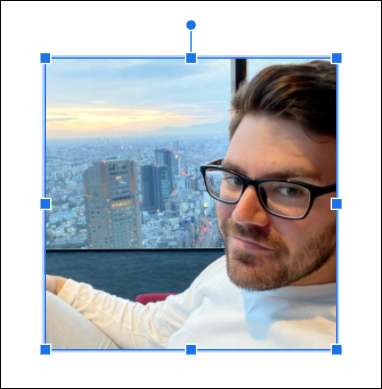
Одного разу вибрано, клацніть правою кнопкою миші зображення, а потім виберіть "Параметри формату" з контекстного меню.
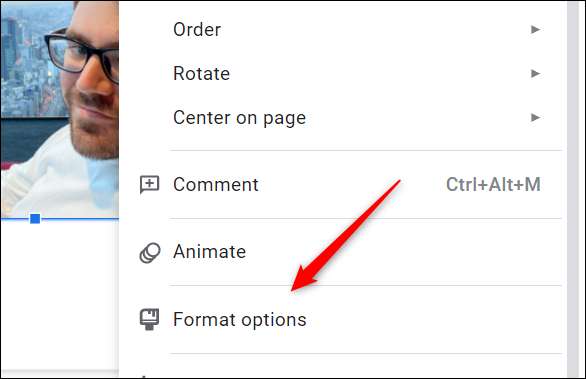
Крім того, ви можете натиснути кнопку "Формат" у рядку меню, а потім виберіть "Формат" у нижній частині спадного меню.

У будь-якому випадку, панель параметрів формату відображатиметься праворуч від вікна. Натисніть стрілку вправо ліворуч від опції "коригування", щоб розширити меню.

Тепер ви повинні переглянути можливість налаштування прозорості обраного зображення. Щоб зробити це, натисніть і перетягніть поле по повзунку. Перетягування коробки праворуч підвищує прозорість, притягуючи його ліворуч, зменшується. Прозорість встановлюється на 0% за замовчуванням.
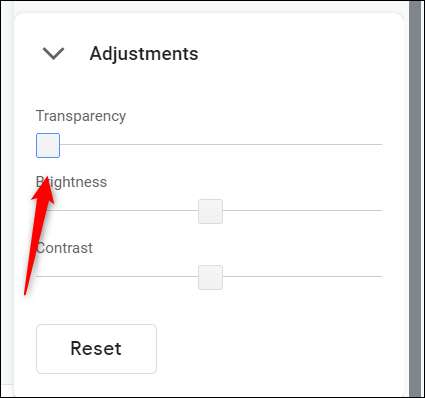
Налаштуйте повзунок, доки ви не отримаєте прозорість зображення точно так, як ви цього хочете.
Це все, що є коригування прозорості вашого зображення в слайдах Google. Хоча надзвичайно корисний для більшості випадків, це не вистачає деяких тонких налаштувань, коли ви можете знайти, коли Виготовлення зображень прозорим у PowerPoint - як коригування конкретних частин зображення замість всієї речі.
Пов'язані: Як зробити зображення прозорим у Microsoft PowerPoint







